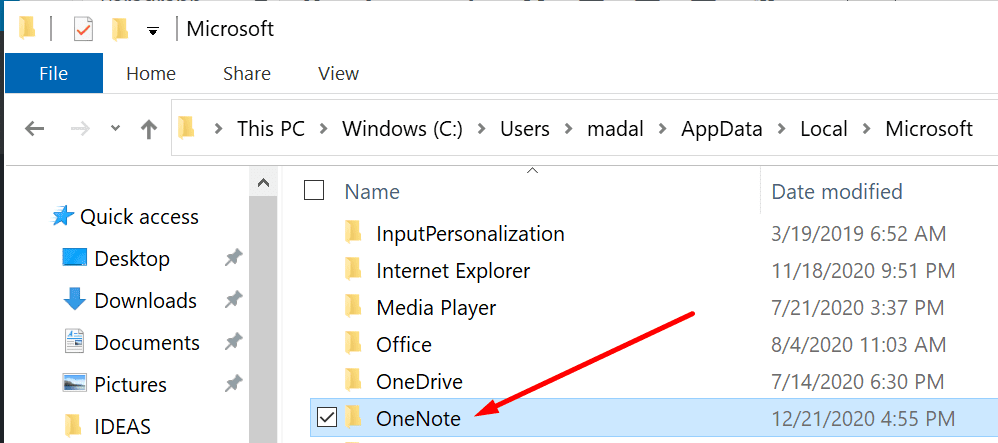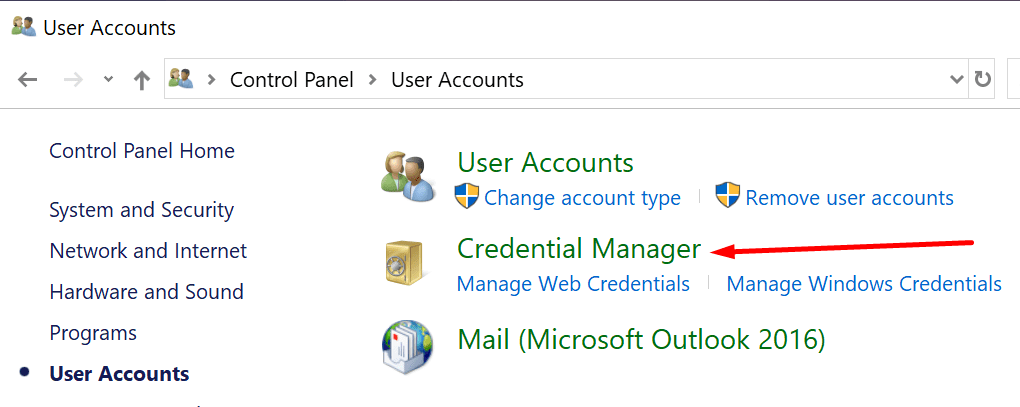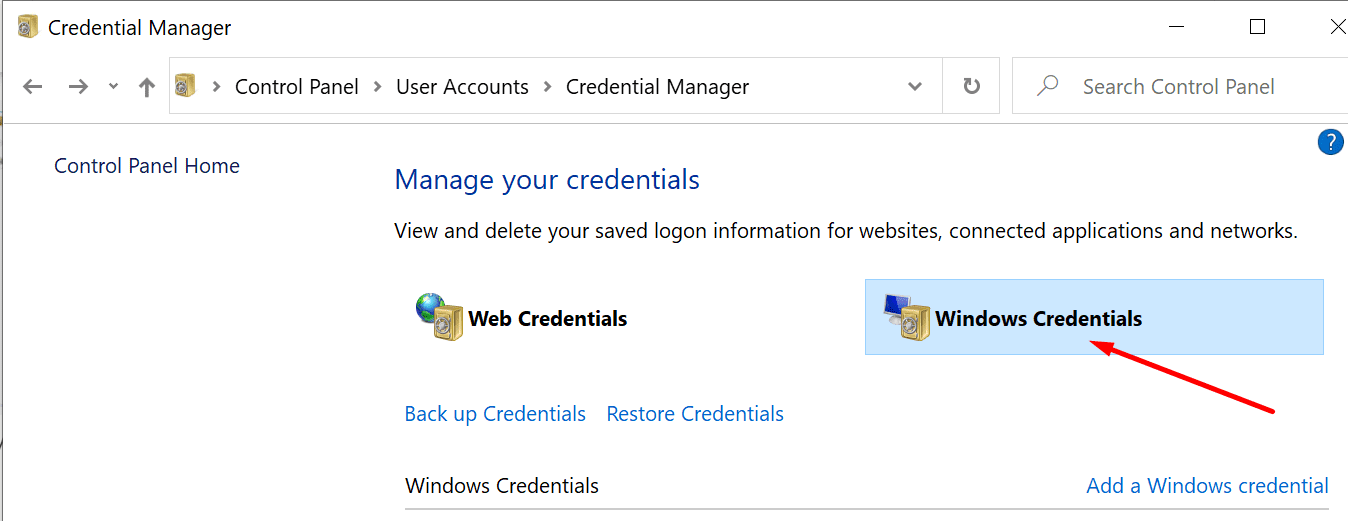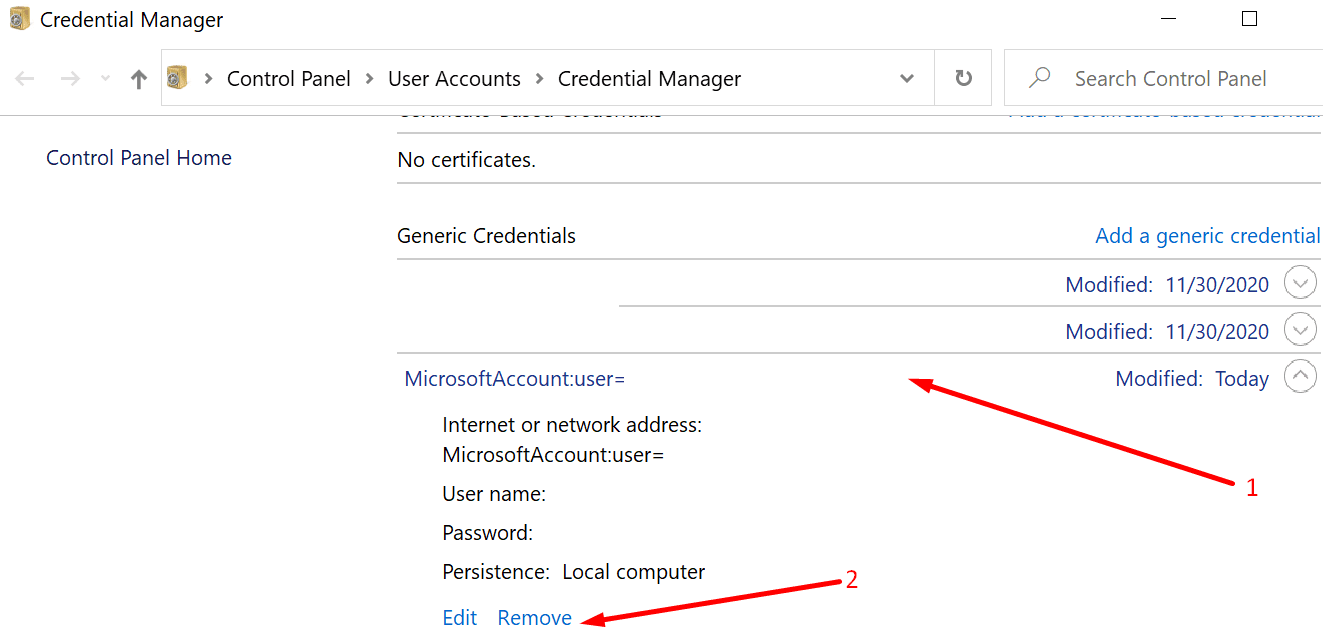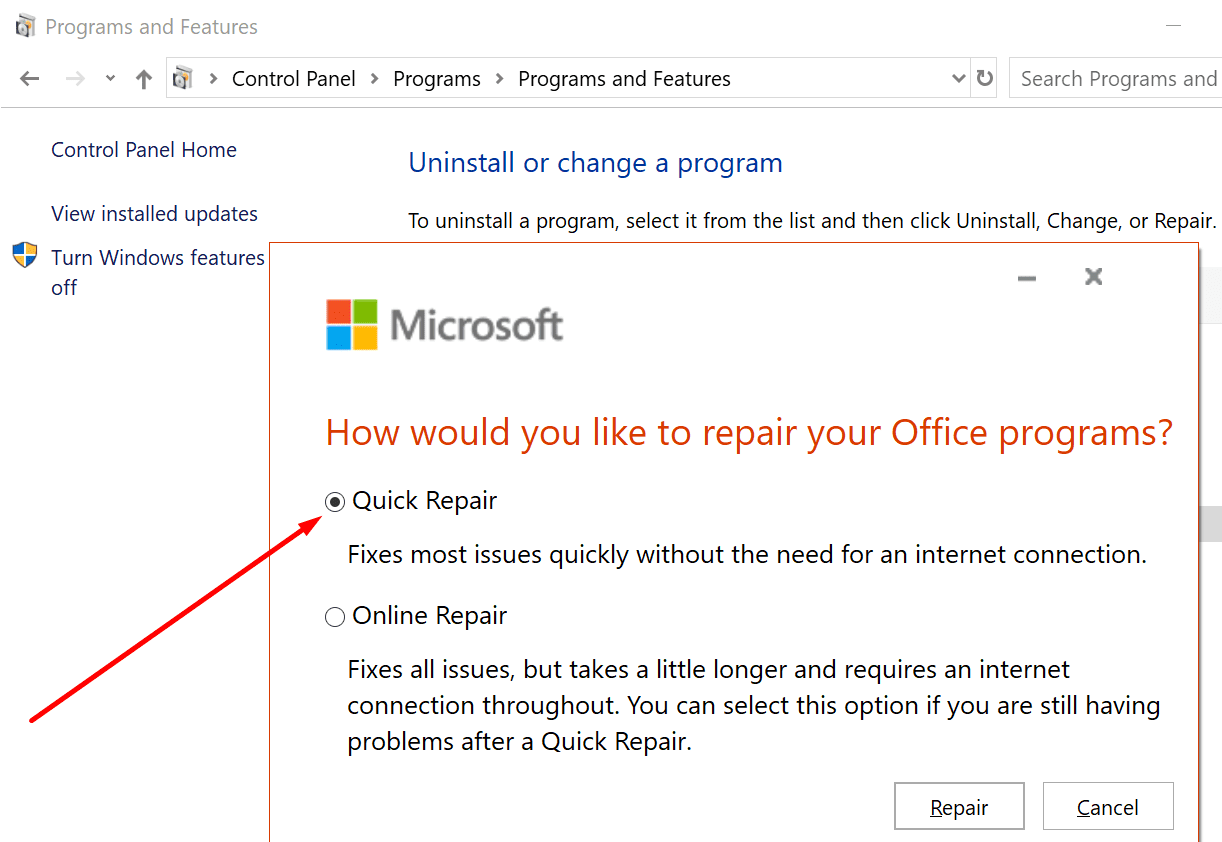Khi người dùng OneNote cố gắng mở sổ ghi chép, chương trình đôi khi hiển thị cảnh báo sau: “”.
Điều thú vị là nếu người dùng đi tới Tệp> Tài khoản> Thông tin Người dùng, chương trình sẽ nói rằng họ thực sự đã đăng nhập. Tuy nhiên, khi họ cố gắng mở sổ ghi chép có vấn đề, họ sẽ được nhắc đăng nhập.
Cũng có một số trường hợp hiếm hoi mà OneNote nhắc người dùng đăng nhập mỗi khi họ khởi chạy chương trình. Bằng cách nào đó OneNote không được kết nối.
Khắc phục sự cố OneNote khi nó liên tục yêu cầu người dùng đăng nhập
Đồng bộ hóa máy tính xách tay của bạn theo cách thủ công
Một số người dùng xác nhận rằng việc bỏ qua thông báo và đồng bộ hóa sổ ghi chép sự cố theo cách thủ công đã giải quyết được sự cố. Xem liệu bản sửa lỗi nhanh này có giúp được gì cho bạn không. Nếu không, hãy làm theo các bước khắc phục sự cố bổ sung.
Tạo sổ tay mới
Nếu bạn được nhắc chỉ đăng nhập khi bạn muốn mở một sổ ghi chép cụ thể, thì rõ ràng có điều gì đó không ổn với sổ ghi chép cụ thể đó.
Sao chép nội dung của sổ ghi chép đó sang một sổ ghi chép mới. Nếu vấn đề máy tính xách tay bị hư hỏng, giải pháp này sẽ khắc phục sự cố.
Xóa bộ nhớ cache
Sự cố cảnh báo đăng nhập này cũng có thể do bộ đệm cục bộ của OneNote gây ra.
- Trước tiên, hãy tạo một bản sao lưu của tất cả các tệp của bạn.
- Sau đó, truy cập C: \ Users \ UserName \ AppData \ Local \ Microsoft OneNote 16.0.

- Mở thư mục và xóa tất cả các mục nhập thư mục bộ nhớ cache.
- Khởi động lại OneNote.
Xóa người quản lý thông tin xác thực khỏi windows
Xóa mật khẩu Office được lưu trữ cục bộ có thể giải quyết vấn đề này. Để thực hiện việc này, phải xóa Trình quản lý thông tin đăng nhập.
- Mở Bảng điều khiển.
- hướng đến thông tin người dùng.
- Sau đó nhấp vào Trình quản lý thông tin xác thực.

- Chọn thông tin đăng nhập của Windows.

- Cuộn xuống Thông tin đăng nhập chung và xác định vị trí của bạn Văn phòng thông tin xác thực. Đây là dòng người dùng tài khoản Microsoft.
- Sau đó chọn MicrosoftAccount – người dùng và nhấp vào để loại bỏ.

- Khởi động lại OneNote.
Nếu cảnh báo vẫn còn, hãy xóa thông tin đăng nhập Outlook. Đôi khi bạn có thể cần xóa tất cả thông tin đăng nhập trong Thông tin đăng nhập từ Windows → Chung.
sửa chữa văn phòng
Nếu tệp Office của bạn bị hỏng, điều này có thể khiến OneNote hoạt động sai. Tiếp tục, sửa chữa Office. Vì vậy, hãy kiểm tra xem sự cố vẫn xảy ra.
- khởi chạy tệp Bảng điều khiển nhưng.
- hướng đến chương trình.
- Sau đó chọn Văn phòng 365 một trong hai Microsoft 365 (tùy phiên bản).
- Bấm vào Biến đổi cái nút.
- Một cửa sổ mới sẽ xuất hiện. Lựa chọn đầu tiên sửa chữa nhanh chóng.

- Nếu tùy chọn Sửa chữa nhanh không hoạt động, hãy chọn sửa chữa trực tuyến.
- Khởi động lại OneNote. Sau đó, hãy kiểm tra xem chương trình có còn yêu cầu bạn đăng nhập hay không.
Cài đặt OneNote từ Microsoft Store
Một số người dùng đã loại bỏ các lời nhắc đăng nhập phiền phức bằng cách cài đặt lại OneNote trực tiếp từ Store.
Nếu bạn có thể khắc phục sự cố bằng cách tải xuống OneNote từ Store, thì đã xảy ra lỗi với các tệp thiết lập ban đầu.